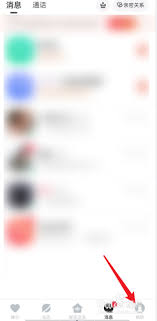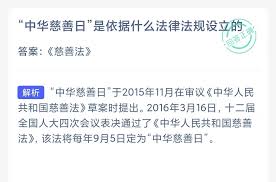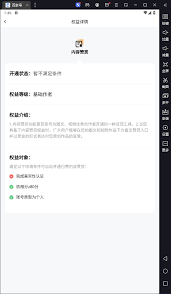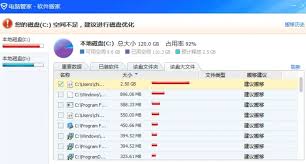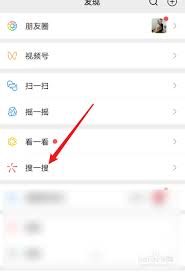Win10开始菜单不显示常用应用的设置方法
2025-05-23 16:12:04 作者:kaer
在windows 10系统中,开始菜单的运作依赖于一系列预设的规则和用户的使用习惯。默认情况下,系统会自动追踪并显示你常用的程序或应用,以便快速访问。然而,对于一些用户来说,这种功能可能会显得多余,甚至可能影响到系统的整洁度。因此,如果你希望自定义开始菜单,使其不显示常用的应用,可以通过以下步骤进行设置。

禁用“显示常用应用”功能
首先,为了使开始菜单不显示常用的应用,你需要进入系统的设置页面。点击左下角的“开始”按钮,然后选择“设置”图标(一个齿轮形状)。在打开的设置窗口中,找到并点击“个性化”。接着,在左侧的菜单栏中选择“开始”。
在这个界面中,你会看到一个名为“在开始屏幕上的‘所有应用’列表中显示最常用的应用”的选项。这正是控制是否显示常用应用的关键所在。取消勾选这个选项,意味着系统将不再跟踪你的使用习惯,并且开始菜单将不会显示任何常用的程序或应用。
手动调整开始菜单布局
除了上述方法外,你还可以通过更细致地调整开始菜单的布局来间接实现这一目标。例如,你可以将常用的程序固定到开始菜单上,而将不常用的程序移除。这样即使系统仍然尝试显示常用应用,但由于这些应用已经被固定或者移除,最终的效果与禁用该功能相差无几。
清理磁盘和缓存
有时,即使已经按照上述步骤操作,开始菜单仍然可能显示出某些你认为不常使用的应用。这可能是由于系统缓存没有及时更新造成的。你可以尝试清理磁盘空间和系统缓存来解决这个问题。具体做法是进入“设置”>“系统”>“存储”,在这里你可以选择“临时文件”来清理不必要的缓存数据。
通过以上步骤,你应该能够有效地控制windows 10开始菜单的显示内容,让它不再展示那些你并不经常使用的应用程序。希望这些信息对你有所帮助!
免责声明:以上内容源自网络,版权归原作者所有,如有侵犯您的原创版权请告知,我们将尽快删除相关内容。